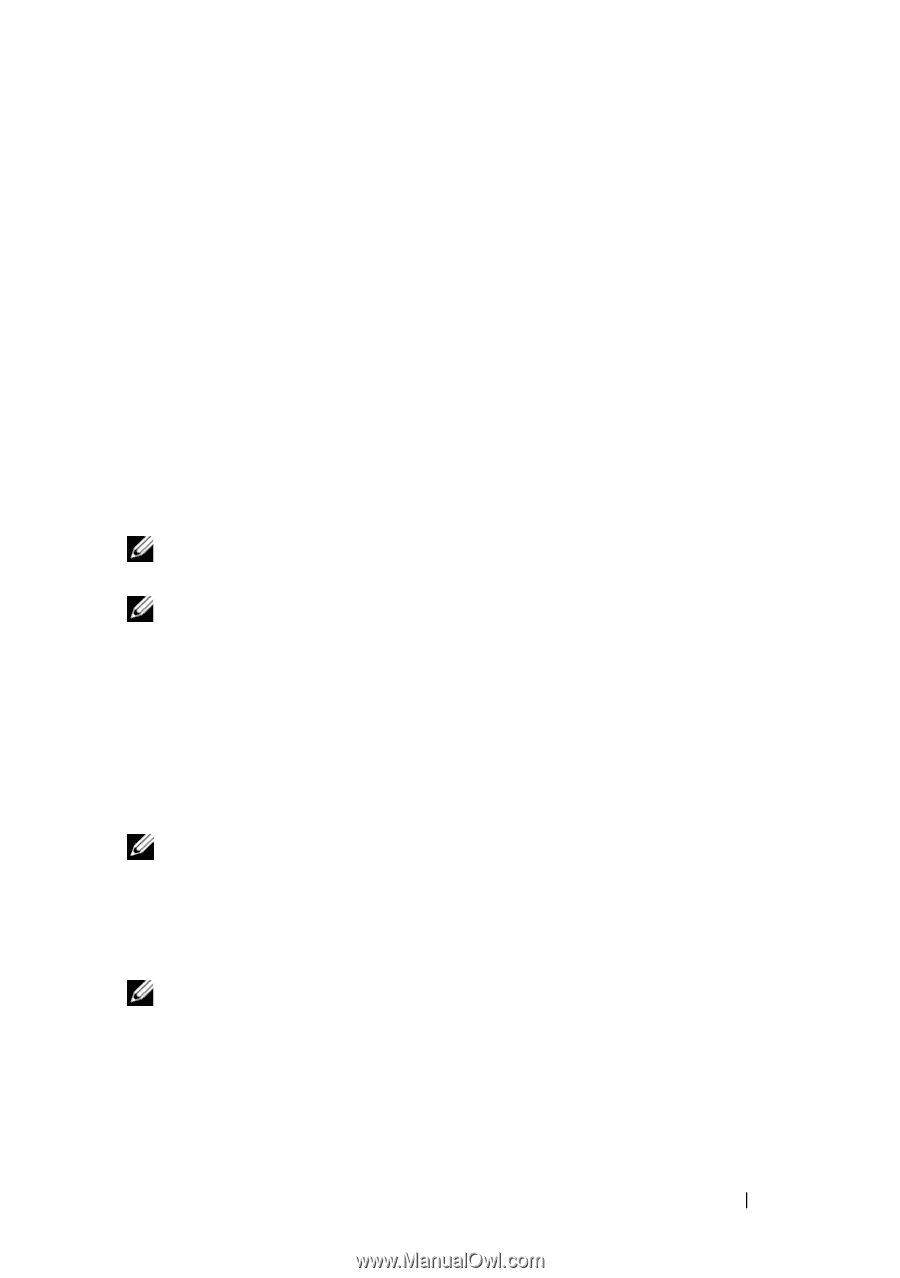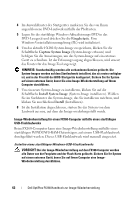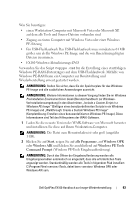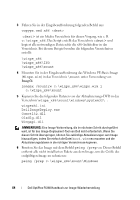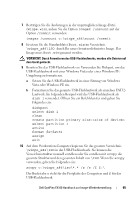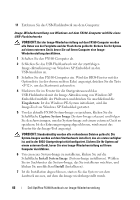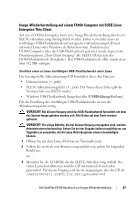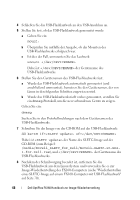Dell OptiPlex FX160 Dell™ OptiPlex™ FX160 Re-Imaging Guide - Page 63
einen Workstation-Computer mit Microsoft Vista oder Microsoft XP
 |
View all Dell OptiPlex FX160 manuals
Add to My Manuals
Save this manual to your list of manuals |
Page 63 highlights
Was Sie benötigen: • einen Workstation-Computer mit Microsoft Vista oder Microsoft XP, auf dem alle Tools und Source-Dateien vorhanden sind • Zugang zu einem Computer mit Windows Vista oder einer Windows PE-Sitzung • Ein USB-Flashlaufwerk Das USB-Flashlaufwerk muss mindestens 64 MB größer sein als Ihr Windows PE-Image und die von Ihnen hinzugefügten Dateien zusammen. • FX160 Windows-Aktualisierungs-DVD Verwenden Sie das Script Copype.cmd für die Erstellung eines startfähigen Windows PE-RAM-Datenträgers auf dem USB-Flashlaufwerk. Mithilfe von Windows PE-RAM kann ein Computer zur Bereitstellung und Wiederherstellung erneut gestartet werden. ANMERKUNG: Stellen Sie sicher, dass Sie der Speicherplatz für das Windows PE-Image und alle zusätzlichen Anwendungen ausreicht. ANMERKUNG: Weitere Informationen zu diesem Vorgang finden Sie im Windows Preinstallation Environment User Guide (Benutzerhandbuch zur WindowsVorinstallationsumgebung) in den Abschnitten „Include a Custom Script in a Windows PE Image" (Einfügen eines benutzerdefinierten Scripts in ein Windows PE-Image) und „Walkthrough: Create a Custom Windows PE Image" (Komplettlösung: Erstellen eines benutzerdefinierten Windows PE-Image). Diese Informationen sind Teil des Hilfesystems der WAIK-Software. 1 Laden Sie die neueste Version der WAIK-Software von Microsoft herunter und installieren Sie diese auf Ihrem Workstation-Computer. ANMERKUNG: Die Datei zum Herunterladen ist sehr groß (ungefähr 1 GB). 2 Klicken Sie auf Start, zeigen Sie auf alle Programme, auf Windows OPK oder Windows AIK und klicken Sie anschließend auf Windows PE Tools Command Prompt (Windows PE-Tools Eingabeaufforderung). ANMERKUNG: Durch das Öffnen der Eingabeaufforderung werden alle Umgebungsvariablen automatisch so eingestellt, dass alle erforderlichen Tools angezeigt werden. Standardmäßig werden alle Tools in folgendem Pfad installiert: C:\Program Files\\Tools, dabei kann Windows OPK oder Windows AIK sein. Dell OptiPlex FX160 Handbuch zur Image-Wiederherstellung 63